их по характеристикам
Определите графический редактор Paint(его сильные и слабые
стороны)Определите понятие ПИКСЕЛЬ
Какое разрешение имеют графические файлы?
FindSlide.org - это сайт презентаций, докладов, шаблонов в формате PowerPoint.
Email: Нажмите что бы посмотреть




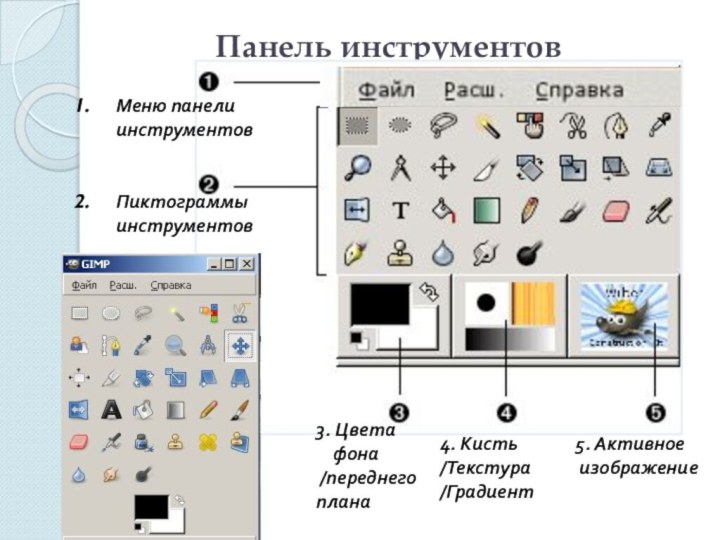


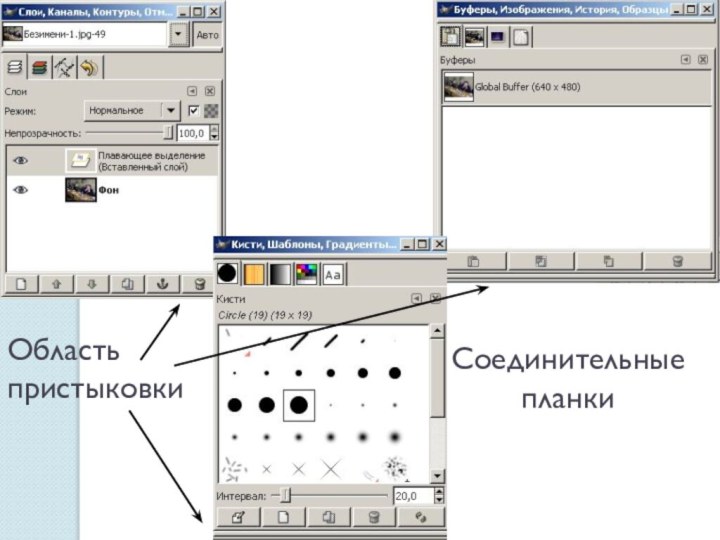






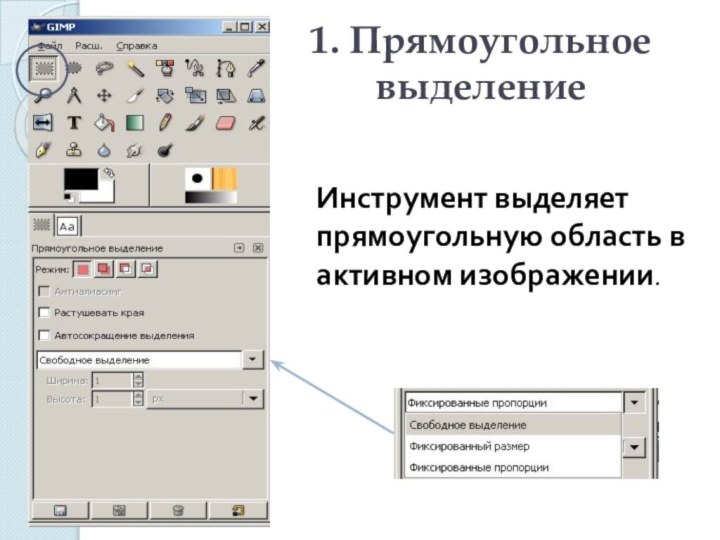


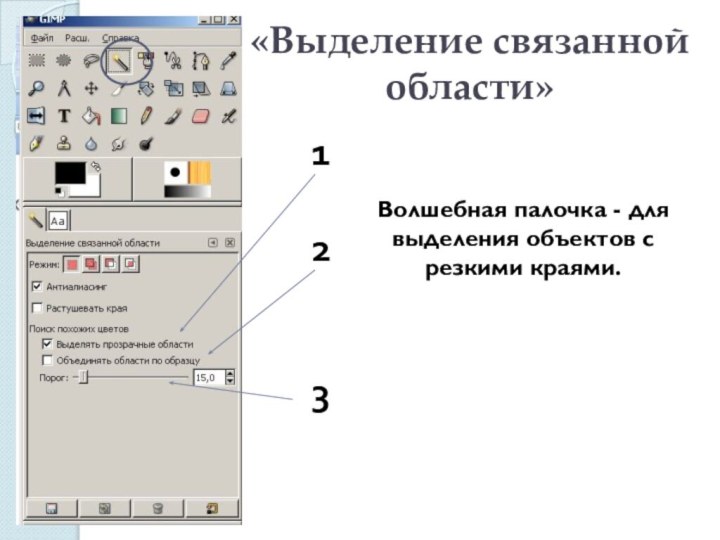
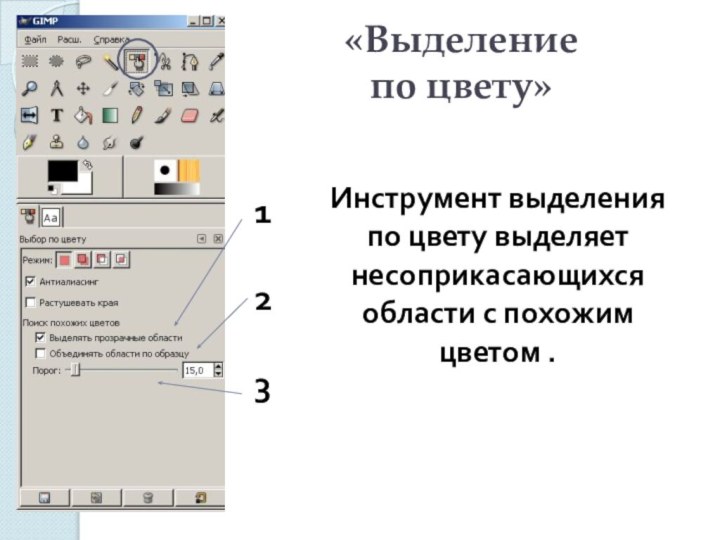



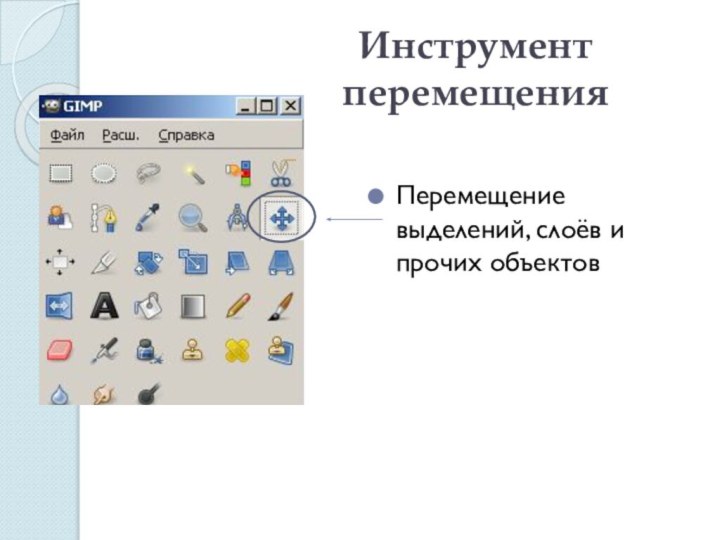





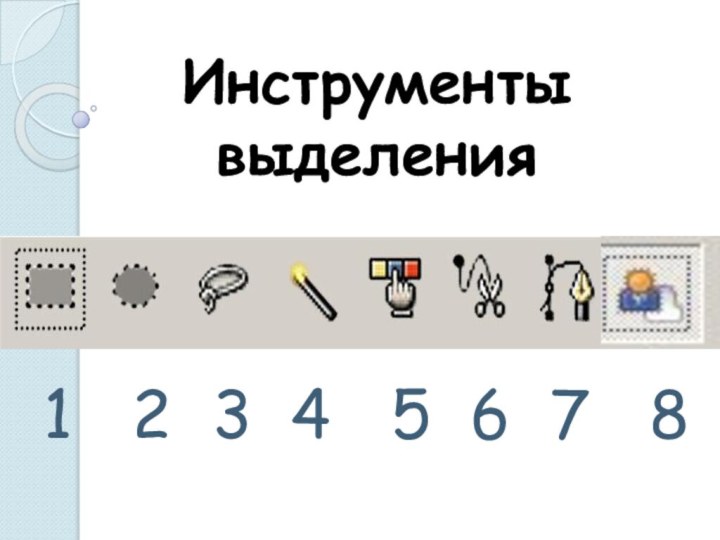
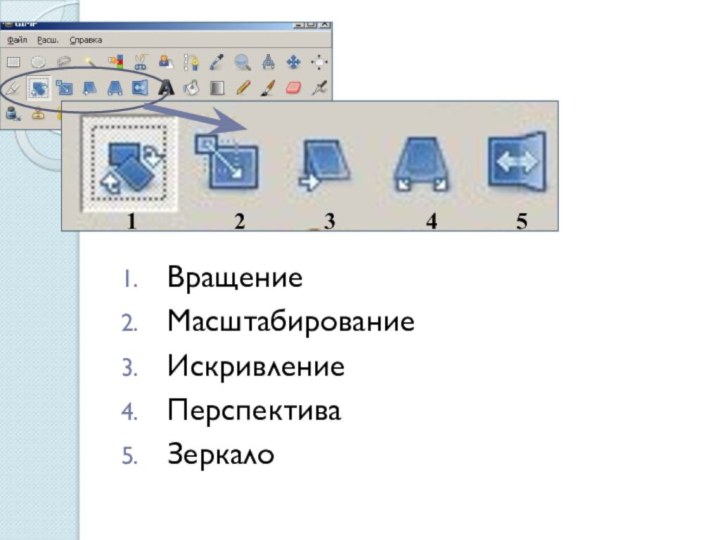



1
2
3
4
5
6
7
Создать коллаж из рисунков, выделенных разными способами
Для переноса выделения использовать команды: ПРАВКА – КОПИРОВАТЬ (лист КОШКИ) и ПРАВКА – ВСТАВИТЬ (новый документ)
Располагать изображения последовательно (см рабоч.лист) используя инструмент перемещение В работе следить за подсказками в нижней части рабочего листа
Сравнить работу разных инструментов выделения (Каким легче выделить контур...)